Programmi per scaricare giochi
Dopo aver finito di lavorare o studiare e completato tutte le faccende importanti che avevi in sospeso, hai finalmente del tempo libero per te stesso. A tal proposito, hai pensato che sarebbe una bella idea poter trascorrere qualche ora giocando a un videogioco. Stai cercando, dunque, dei programmi per scaricare giochi da poter installare sul tuo PC o sui dispositivi di cui sei in possesso, ma non sai dove volgere il tuo sguardo.
Come dici? Le cose stanno proprio in questo modo? Non preoccuparti, perché ci sono io qui a darti una mano. Nella guida di oggi, infatti, ti illustrerò quali software puoi installare sul tuo PC, in modo da giocare ai videogiochi che più ti piacciono. Inoltre, ti segnalerò anche delle soluzioni analoghe che puoi impiegare sui tuoi dispositivi mobili, come smartphone e tablet, e sulla tua console da gioco.
Scommetto che muori dalla voglia di cominciare a leggere questa mia guida, dico bene? In tal caso, tutto ciò che devi fare è semplicemente metterti comodo e prestare attenzione ai suggerimenti che troverai nei prossimi capitoli. A me non resta che augurarti una buona lettura e, soprattutto, un buon divertimento!
Indice
- Programmi per scaricare giochi gratis su PC
- Programmi per scaricare giochi su cellulare
- Programmi per scaricare giochi su console
Programmi per scaricare giochi gratis su PC
Se vuoi installare dei programmi per scaricare giochi gratis su PC, quello che ti consiglio di fare è leggere con attenzione tutti i suggerimenti che troverai nei prossimi capitoli, nei quali ti elencherò delle soluzioni compatibili sia su Windows che su macOS e Linux.
Steam (Windows/macOS/Linux)
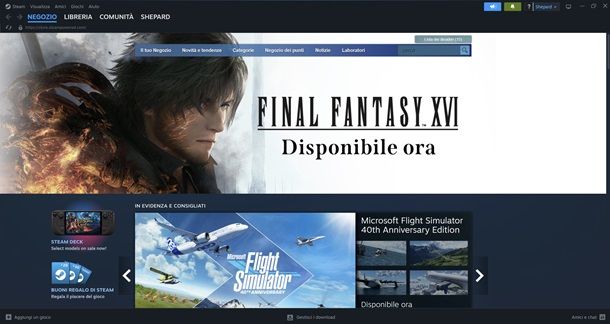
Il primo programma di cui voglio parlarti per scaricare giochi su PC è Steam. Sicuramente ne avrei sentito parlare: si tratta della famosa piattaforma di Valve contenente un catalogo con migliaia di videogiochi sia gratuiti che a pagamento. Considera che Steam è la piattaforma principale su cui vengono pubblicati i videogiochi su PC, in quanto conta milioni di utenti attivi.
Per utilizzare Steam è necessario però prima creare un account gratuito dal sito Web ufficiale di questa piattaforma. Se vuoi saperne di più su come creare un account di Steam, ti consiglio di leggere quanto ti ho già illustrato in questa mia guida dedicata all’argomento.
A registrazione effettuata, per scaricare il client di Steam sul tuo computer, raggiungi nuovamente il sito ufficiale del servizio e fai clic sul pulsante Installa Steam, che trovi in alto a destra e poi nella pagina che si apre. Fatto ciò, premi sul tasto Installa Steam, situato in alto a destra.
Al termine del download, se usi Windows, fai doppio clic sul file .exe che hai appena scaricato e, nella schermata che ti viene mostrata, premi su Sì, quindi su Avanti (per due volte consecutive), Installa e Fine, per concludere il setup. Se usi macOS, invece, apri il file .dmg che hai ottenuto (tramite doppio clic su di esso) e, nel riquadro che visualizzi, trascina l’icona di Steam all’interno della cartella Applicazioni.
Ora avvia Steam tramite la sua icona presente nel menu Start di Windows o nel Launchpad di macOS. Ti verrà mostrata una schermata di accesso, nella quale dovrai digitare i dati di login dell’account Steam creato in precedenza. Ad accesso effettuato, visualizzerai la schermata principale del client di questa piattaforma, tramite la quale esplorare il negozio, acquistare i giochi e installarli automaticamente sul tuo computer.
Nello specifico, tramite la scheda Negozio, puoi esplorare i contenuti a pagamento e gratuiti disponibili nel negozio virtuale di Steam. Puoi utilizzare i diversi filtri o le categorie preimpostate, per accedere ai cataloghi specifici.
Tramite la scheda Libreria, invece, puoi accedere a tutti i contenuti che hai acquistato o, nel caso dei videogiochi gratuiti, che hai attivato sul tuo account. Facendo clic sui singoli titoli, sarà disponibile un apposito tasto (Installa) per eseguirne l’installazione automatica sul computer.
Se vuoi saperne di più su Steam, posso consigliarti alcune guide che ho realizzato su quest’argomento. Nello specifico, ti consiglio di leggere le mie guide su come funziona Steam, come scaricare Steam e quella su come scaricare giochi gratis su Steam.
Epic Games Store (Windows/macOS)
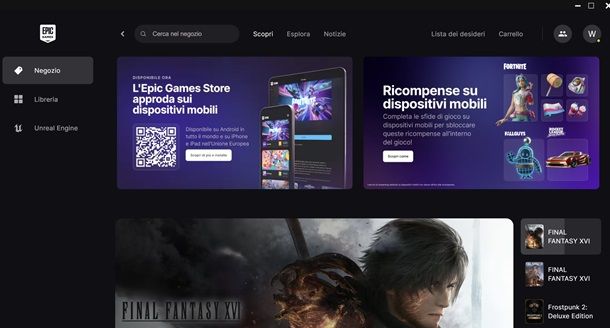
Un altro software che puoi utilizzare per scaricare giochi sul tuo computer è quello messo a disposizione da Epic Games (la casa produttrice del famosissimo Fortnite, tramite il suo client Epic Games Launcher. È una piattaforma più recente rispetto a Steam ma si è conquistata ben presto un posto di rilievo sulla scena videoludica mondiale a suon di esclusive e giochi regalati. Al momento conta un numero sicuramente inferiore di videogiochi e di utenti attivi rispetto a Steam, ma è, come detto, in continua espansione e sempre più sviluppatori si affidano ad essa per la pubblicazione dei videogiochi su PC.
Per utilizzare questo servizio è necessario creare un account gratuito direttamente dal sito Web ufficiale. Se dovessi avere qualche dubbio al riguardo, ti consiglio di leggere la mia guida su come creare un account Epic Games.
Fatto ciò è il momento di scaricare il client Epic Games Launcher, compatibile sia con Windows che con macOS, sul tuo computer. Raggiungi, dunque, il sito Web ufficiale di Epic Games e fai clic sul pulsante Scarica situato in alto a destra, dunque premi sul pulsante di download. Così facendo, verrà eseguito automaticamente il download del file d’installazione compatibile con il sistema operativo del tuo computer.
A download completato, se usi Windows, fai doppio clic sul file .msi ottenuto e premi il tasto Installa, nella schermata che ti viene mostrata. A questo punto, fai clic sul tasto Sì (per tre volte consecutive) e attendi che l’installazione giunga al termine. Su macOS, invece, dopo aver scaricato il file .dmg, fai doppio clic su di esso e trascina l’icona di Epic Games Launcher all’interno della cartella Applicazioni.
Dopo aver avviato il client Epic Games Launcher, ti verrà mostrata una schermata di accesso, tramite la quale devi effettuare il login con l’account che hai precedentemente creato. Ad accesso effettuato, potrai sfogliare il catalogo di videogiochi acquistabili o scaricabili gratuitamente, accedendo alla scheda Negozio situata nella barra laterale.
Tramite la scheda Libreria, invece, potrai visualizzare l’elenco di tutti i videogiochi attivati sul tuo account. Facendo clic sulla miniatura di un gioco, ti verrà mostrata una schermata tramite la quale potrai eseguirne il download e l’installazione automatica sul tuo PC.
Game Pass
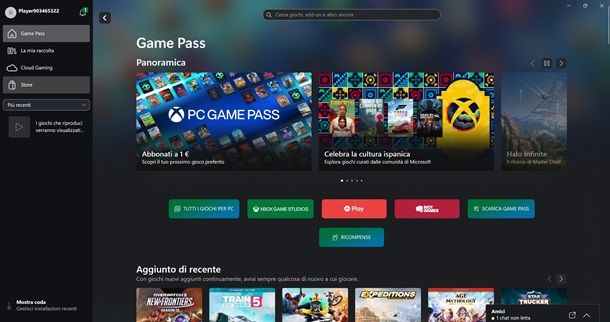
Se cerchi programmi per scaricare giochi a pagamento gratis, ti suggerisco di dare un’occhiata al Game Pass che, anche se originariamente nato per Xbox è disponibile anche su PC. Si tratta di un pass che permette di giocare a centinaia di giochi in forma gratuita, previo pagamento di un abbonamento.
Sì è un po’ un controsenso dire che si gioca gratis a giochi pagando un abbonamento, ma in questo caso è abbastanza vero. Il Game Pass ha infatti spesso un periodo di prova di 14 giorni o un mese al costo di 1 euro, poi ha un prezzo di partenza di 8,99 euro al mese nella versione Essential (che include un catalogo di più di 50 giochi: maggiori dettagli qui).
Con questo pass, si possono scaricare e giocare tutti i giochi inclusi nell’abbonamento, senza limiti o restrizioni. Puoi, teoricamente, anche scaricare 10 giochi nuovi al giorno, il costo rimarrebbe sempre identico. Ma quali giochi sono compresi? Ovviamente è un elenco in continuo mutamento, ma comprende giochi appena usciti e altri già affermati sul mercato. L’unica cosa da tenere a mente è che, tali giochi, saranno disponibili gratuitamente solo fino a che rimarranno nel pass. Se venissero rimossi, dovrai comprare una licenza per il titolo.
Per utilizzare il Game Pass su PC non devi fare altro che scaricare l’applicazione Xbox che trovi sul Microsoft Store, per poi aprirla e navigare i vari giochi disponibili. L’account viene creato automaticamente in base all’account Microsoft, quindi non hai nemmeno necessità di registrarti.
Una volta nella Home, trovi la casella in alto Abbonati per abbonarti al Game Pass dalla quale, poi, scegliere il piano che vuoi sottoscrivere. Se invece vuoi solamente gironzolare per il catalogo dei giochi inclusi con il Game Pass, sempre dalla pagina dell’abbonamento puoi scorrere in basso e premere sulla voce Visualizza tutti i giochi per PC.
Se invece vuoi vedere altri giochi, dalla Home premi sulla casella Tutti i giochi per PC, per poi navigare la lista. In alto trovi anche il pulsante Filtri, per restringere la ricerca a seconda di determinati criteri quali grafica, audio, numero di giocatori, generi e altro ancora. Quando hai trovato qualcosa di tuo interesse, facci clic sopra e poi premi il pulsante Acquista [prezzo] per comprarlo, oppure Acquista con Game Pass per ottenerlo con il pass.
Per navigare nell’app invece, trovi una barra sulla sinistra. Qui c’è la voce La mia raccolta per vedere i giochi in tuo possesso, sia installati che da installare, dove potrai scaricarli in qualunque momento per giocare. Con la voce Cloud gaming puoi vedere i giochi che possono essere giocati senza necessità di scaricarli (quindi usando il cloud), mentre alla voce Store puoi navigare nel negozio curiosando tra offerte e novità. Per maggiori dettagli su come funziona il Game Pass, ti lascio alla mia guida sul tema.
Altre soluzioni per scaricare giochi su PC
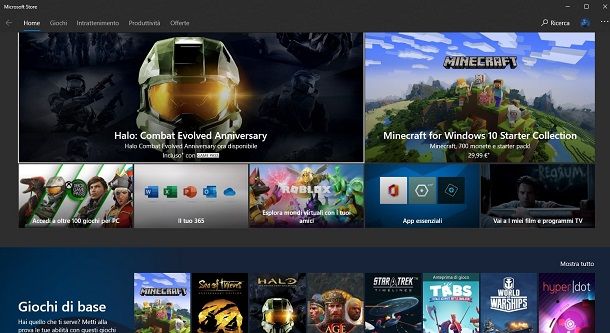
Su PC sono disponibili diverse altre soluzioni che puoi utilizzare per scaricare i videogiochi. Trovi alcune di queste nei prossimi paragrafi.
- Microsoft Store (Windows 10 e successivi) – è il negozio virtuale di Microsoft preinstallato sui computer con sistema operativo Windows. Per eseguire l’acquisto di un videogioco è richiesto un account Microsoft, sul quale il titolo verrà attivato. Sono disponibili anche videogiochi gratuiti.
- Mac App Store (macOS) – i Mac sono muniti del Mac App Store, il negozio virtuale di macOS, per installare con pochi clic le applicazioni disponibili nel catalogo. Se cerchi dei videogiochi, ne troverai alcuni sia gratuiti che a pagamento. C’è anche il servizio Apple Arcade, per avere accesso a tanti giochi a pagamento pagando una piccola fee mensile.
- GOG Galaxy (Windows/macOS) — è una piattaforma di proprietà di CD Projekt, la software house famosa per i videogiochi della saga The Witcher. Tramite lo store dedicato, puoi scaricare giochi gratuiti e a pagamento di tipo DRM-free, cioè senza alcun sistema di protezione antipirateria.
- Ubisoft Connect (Windows) — è il client della software house Ubisoft, che consente di acquistare e scaricare i videogiochi da essa sviluppati.
- Origin (Windows/macOS) — anche l’azienda EA, famosa per saghe come FIFA e The Sims, ha sviluppato il proprio client per scaricare i giochi sviluppati da essa e, in minor misura, anche quelli di altre aziende.
- Battle.net (Windows/macOS) – Activision Blizzard, nota per il famosissimo videogioco MMO Word of Warcraft, ha messo a punto il proprio client per distribuire i videogiochi da essa sviluppati, di cui è possibile scaricarne qualcuno anche gratuitamente.
Programmi per scaricare giochi su cellulare
Se stai cercando delle app per scaricare giochi sul tuo smartphone o sul tuo tablet, nei prossimi capitoli ti segnalerò alcune soluzioni che possono fare al caso tuo.
Play Store (Android)
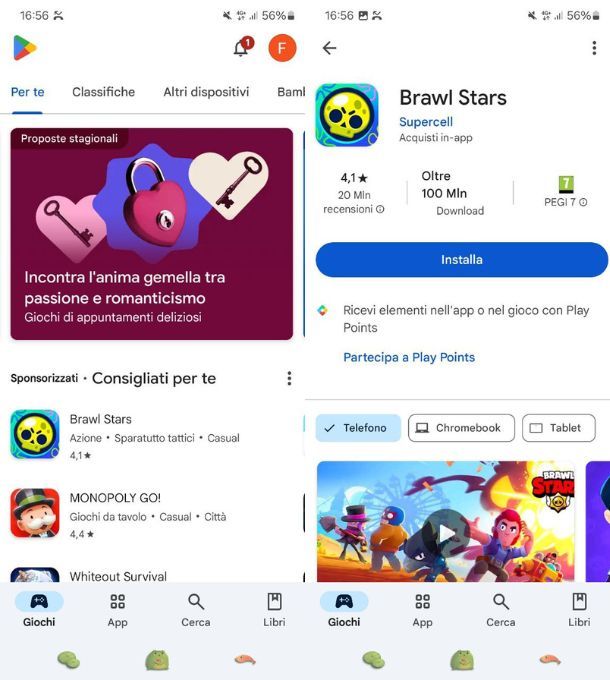
Sulla maggior parte dei dispositivi mobili Android, come smartphone e tablet, troverai preinstallato il Play Store, un’app che consente di accedere al vastissimo catalogo di app per il famoso sistema operativo del robottino verde.
All’interno del Play Store, troverai tantissime app ma anche videogiochi, che puoi scaricare sia gratuitamente che a pagamento. Per eseguire, però, il download di un’app ti occorre un account Google, che puoi creare gratuitamente seguendo le indicazioni che ti ho fornito in questa mia guida.
Dopo aver avviato il Play Store, tramite la sua icona in home screen (il simbolo ▶︎ colorato), ti basta semplicemente fare tap sulla scheda Giochi, che trovi nella barra in basso, in modo da accedere alla sezione relativa ai videogiochi per Android. Usando le schede in alto, invece, puoi visualizzare le schede predefinite che raccolgono i videogiochi in base alle classifiche o ai tuoi interessi. L’icona della lente d’ingrandimento nel menu in basso invece, ti permette di eseguire una ricerca.
Pigiando, invece, sulla scheda Categorie, puoi selezionare un elenco di videogiochi di una determinata categoria di tuo interesse. Quando hai trovato quello di tuo gradimento, premi sul tasto Installa, per eseguirne il download e l’installazione (te ne ho parlato nel dettaglio in questa mia guida). Se l’app è a pagamento, invece, sarà prima necessario completare l’acquisto. A tal proposito, ti consiglio di consultare la mia guida su come acquistare sul Play Store.
Ti segnalo anche Google Play Pass: con un costo di 4,99 euro al mese (o 29,99 euro all’anno), questo abbonamento offre accesso a un ampio catalogo di app e giochi, in continua espansione mensile. Si tratta di titoli Premium, disponibili senza pubblicità né acquisti in-app, garantendo un’esperienza utente priva di interruzioni. Maggiori info qui.
Se, invece, usi un device senza servizi Google, ti rimando alla mia guida su come installare app su Huawei, dove trovi tante informazioni e soluzioni alternative per il download di app e giochi su Android.
App Store (iOS/iPadOS)
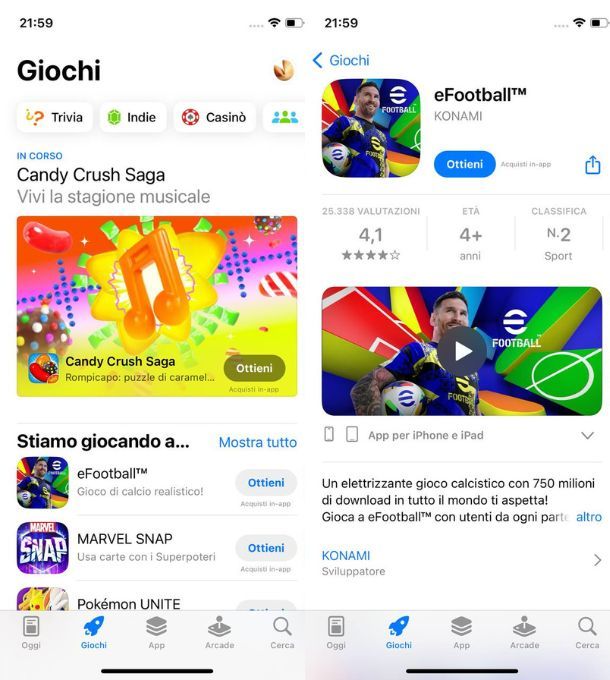
Su iPhone e iPad, puoi scaricare i videogiochi tramite l’App Store di iOS/iPadOS. Questo non è altro che il negozio virtuale dei dispositivi mobili Apple per scaricare applicazioni e videogiochi, sia gratuiti che a pagamento.
L’utilizzo di questo store è vincolato all’utilizzo di un account Apple, che puoi creare gratuitamente direttamente dal tuo dispositivo. Se non sai come fare o avessi qualche dubbio sulla procedura, ti consiglio di consultare la mia guida su come creare un ID Apple.
Dopo aver avviato l’App Store tramite la sua icona in home screen (quella azzurra con la “A” al centro), non devi fare altro che pigiare sulla scheda Giochi, che trovi nella barra in basso. Scorrendo la schermata, potrai visualizzare tutti i giochi inseriti all’interno di categorie che potrai espandere, pigiando sulla dicitura Mostra tutto. Puoi anche utilizzare la funzione Cerca, se conosci il titolo del videogioco che vuoi scaricare.
Quando hai trovato il gioco di tuo interesse, fai tap sulla sua miniatura e premi sul tasto Ottieni. Non devi fare altro che sbloccare il download e l’installazione tramite il Face ID, il Touch ID o la password dell’ID Apple. Se vuoi sapere come aggiungere un metodo di pagamento al tuo ID Apple, ti consiglio di leggere questa mia guida dedicata all’argomento.
Inoltre, ti segnalo che gli utenti Apple possono abbonarsi ad Apple Arcade: un servizio in abbonamento (gratis il primo mese e poi 6,99 euro/mese), che permette di accedere a tantissimi titoli per iOS/iPadOS e macOS senza pubblicità o acquisti in-app. Per avvalertene, seleziona la scheda Arcade dell’App Store. Maggiori info qui.
Altre soluzioni per scaricare giochi su cellulare
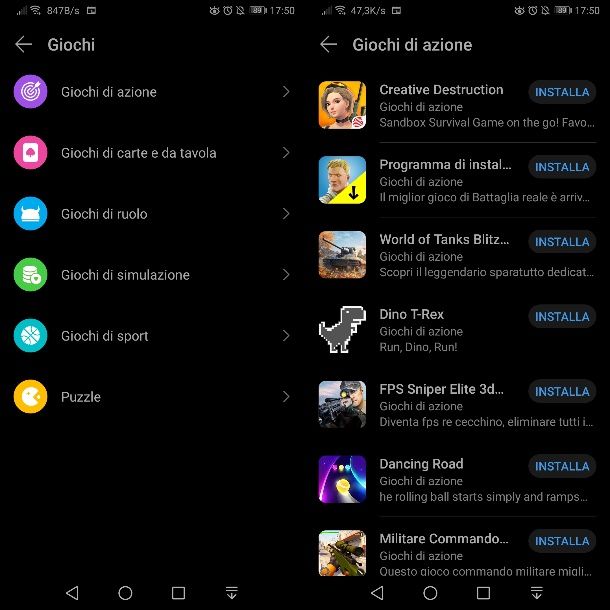
In aggiunta alle soluzioni di cui ti ho parlato nei capitoli precedenti, se vuoi scaricare dei videogiochi sul tuo smartphone o tablet Android, puoi anche prendere in considerazione gli store alternativi. Questi sono la soluzione più adatta nel caso in cui tu sia munito di un dispositivo Android d’importazione o sprovvisto dei servizi Google.
- Amazon Appstore — è il negozio virtuale di Amazon, un’applicazione dedicata ai dispositivi con sistema operativo Android che permette di scaricare giochi gratuiti o di acquistarli a pagamento, oltre a tantissime altre app.
- Galaxy Store: è il negozio digitale di Samsung tramite il quale è possibile scaricare gratuitamente o acquistare giochi e applicazioni. È disponibile in maniera predefinita sui dispositivi Android a marchio Samsung.
- Huawei AppGallery — è lo store ufficiale di Huawei e, grazie al suo catalogo in espansione, rappresenta una valida alternativa tramite la quale è possibile scaricare giochi gratuiti o acquistarli a pagamento.
Programmi per scaricare giochi su console

Se cerchi programmi per scaricare giochi PlayStation, programmi per scaricare giochi Xbox o soluzioni per le console Nintendo, sappi che puoi scaricare i giochi, spesso a prezzi scontati, tramite gli store preinstallati. Questi consentono di acquistare i videogiochi o semplicemente scaricarli, se gratuiti o demo.
Per alcune console, come PlayStation e Xbox, tramite il programma in abbonamento, rispettivamente denominativo PlayStation Plus e Xbox Game Pass è possibile anche ottenere videogiochi gratuiti mensilmente.
Nei prossimi paragrafi, invece, ti indicherò quali sono le applicazioni che trovi sulla tua console e che puoi usare per acquistare e scaricare i videogiochi di tuo gradimento.
- Play Station Store — è lo store di riferimento per le console PlayStation. Permette di scaricare tantissimi giochi gratuiti ma offre anche un vasto catalogo di videogiochi a pagamento, spesso con sconti molto interessanti (maggiorati, in alcuni casi, per gli utenti Plus).
- Microsoft Store — è la piattaforma virtuale dedicata alle console Xbox. Tramite lo store in questione è possibile avere accesso a un numeroso catalogo di videogiochi gratuiti e a pagamento. Grazie anche al servizio Xbox Anywhere, acquistando un videogioco etichettato con questa dicitura su questo store, potrai poi scaricarlo sia su Xbox che sul PC Windows 10.
- Nintendo eShop — questo servizio di distribuzione digitale si rivolge ai possessori delle console Nintendo, come Switch, e permette il download di giochi gratuiti ma anche l’acquisto di quelli a pagamento.
In qualità di affiliati Amazon, riceviamo un guadagno dagli acquisti idonei effettuati tramite i link presenti sul nostro sito.

Autore
Salvatore Aranzulla
Salvatore Aranzulla è il blogger e divulgatore informatico più letto in Italia. Noto per aver scoperto delle vulnerabilità nei siti di Google e Microsoft. Collabora con riviste di informatica e ha curato la rubrica tecnologica del quotidiano Il Messaggero. È il fondatore di Aranzulla.it, uno dei trenta siti più visitati d'Italia, nel quale risponde con semplicità a migliaia di dubbi di tipo informatico. Ha pubblicato per Mondadori e Mondadori Informatica.






